Los métodos para corregir el error de Chkdsk son inaceptables para los discos sin procesar

- 1595
- 387
- Elsa Navarro
Los usuarios de Windows OS durante la operación de una computadora pueden enfrentar diversas fallas y errores, incluido el trabajo incorrecto del disco. Los problemas pueden ocurrir independientemente de qué acciones se realicen o al realizar ciertas operaciones. Por lo tanto, a menudo los usuarios se enfrentan a un error con el texto "CHKDSK es inaceptable para los discos sin procesar", que aparece al comenzar la herramienta del sistema de disco de cheque para atender un disco duro.

Los informes de notificación de que Windows no puede reconocer el formato de archivo, es decir, esta sección no lo tiene, como resultado del cual el disco no se abre, y la herramienta CHKDSK no puede resolver la tarea de restaurar el sistema de archivos, ya que no funciona con tales operadores. El estado de Raw, cuya esencia es en ausencia de FS, es relevante para los medios internos y externos. Esta es una molestia bastante seria y, por regla general, una solución efectiva es formatear, pero luego, junto con problemas, los datos almacenados en el dispositivo o sección también desaparecerán, lo que es inaceptable en algunos casos. Más detalles por qué surge un error y cómo solucionarlo, consideraremos más.
Por qué razones Chkdsk no está disponible para
La etiqueta sin procesar se asigna cuando Windows no reconoció el tipo de sistema de archivos, t.A. El portador no está formateado en NTF o grasa compatibles. Como resultado, surge un error al intentar escanear una utilidad construida, pero este es solo uno de los signos de un mal funcionamiento que indica un trabajo incorrecto de un disco o un medio removible. Hay varias razones para la aparición del problema:
- El disco o el tono no se formatean.
- La estructura del sistema de archivos es incorrecta.
- Errores de lectura, ausencia o restricción de acceso a FS o dispositivo.
- La influencia de las aplicaciones y servicios de tercera parte que operan en segundo plano.
- Impacto de los virus.
- Daño a la estructura del sistema de archivos.
- Daño físico a los sectores, mal funcionamiento del disco duro.
- Falla sistémica debido a la extracción incorrecta (en el caso de una unidad extraíble), apagado incorrecto de la computadora, cortes de energía, etc.
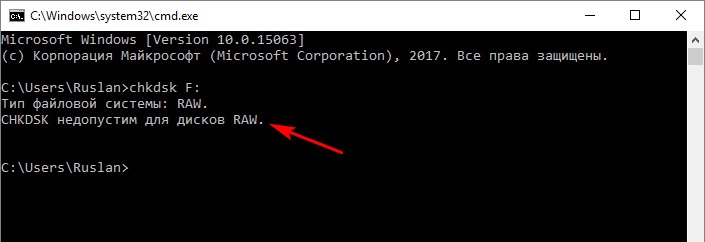
. Además, si se registró información anteriormente en la unidad, todavía está allí, a pesar de la falta de acceso a los contenidos, por lo que la posibilidad de restaurar datos permanece.
Cómo solucionar un problema
La forma más fácil es corregir el disco sin procesar en el caso de una nueva unidad o dispositivo en el que no hay información importante. El problema se resuelve formatando. Si es necesario guardar los datos disponibles en el disco, la tarea ya es complicada.
Considere qué hacer si Windows dio un error "CHKDSK es inaceptable para discos en bruto". Hay varias formas efectivas de hacer frente a la tarea en un caso u otro.
Verificación repetida por la herramienta Built -in Chkdsk
En primer lugar, la utilidad Chkdsk verifica el disco, que puede detectar y corregir errores, así como restaurar la integridad del sistema de archivos. . Se inicia la verificación del disco duro desde la línea de comando en modo administrador:
- Pasamos a la línea de comando del producto (administrador), por ejemplo, a través del menú de inicio, también causado por las teclas Win+X.
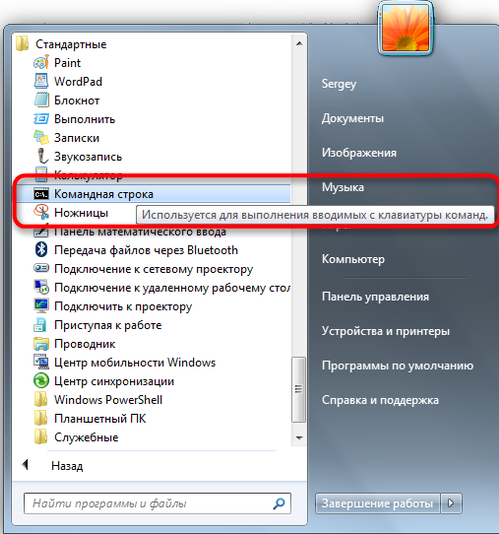
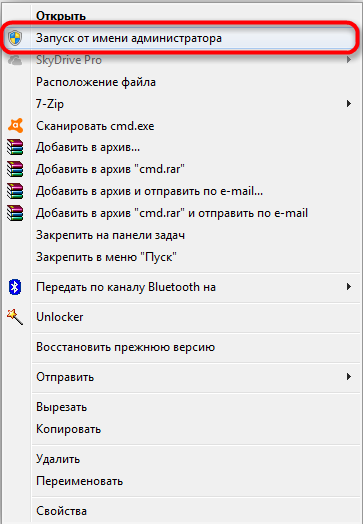
- En la terminal escribimos Chkdsk a: /f y haga clic en Enter (aquí "A" es la letra del disco en bruto, lo que debe arreglarse).
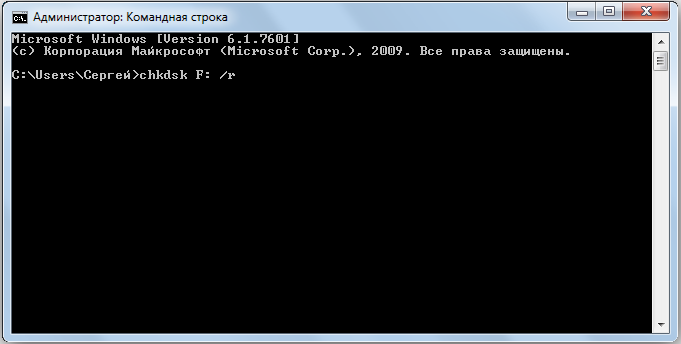
Si una falla sistémica se ha convertido en una fuente del problema, comenzará una verificación de error. Descubierto durante el escaneo, se solucionará y, al final del procedimiento, el disco aparecerá en el formato correcto (como regla, esto es NTFS).
Si el problema es más profundo, el error nuevamente se sentirá a sí mismo y tendrá que corregirlo con otros métodos.

Когда о не Éculoe запуicl. Para el procedimiento, necesitará un disco de descarga con Windows 10, 8, 7 o una unidad de distribución (esta puede ser una unidad flash de carga o un disco con una versión apropiada del sistema operativo).
Para realizar el procedimiento, a partir de los medios de instalación, debe hacer lo siguiente:
- Cambiamos el procedimiento para iniciar dispositivos en la configuración del BIOS, estableciendo una prioridad para una unidad extraíble en un arranque.
- Comenzamos desde el transportista.
- Elija un idioma, haga clic en "Instalar Windows", luego "Restauración del sistema".
- Vamos a la sección "Búsqueda y eliminación de mal funcionamiento", luego en "Parámetros adicionales", aquí encontramos la herramienta "String String" (también puede llamar a las teclas Shift+F10).
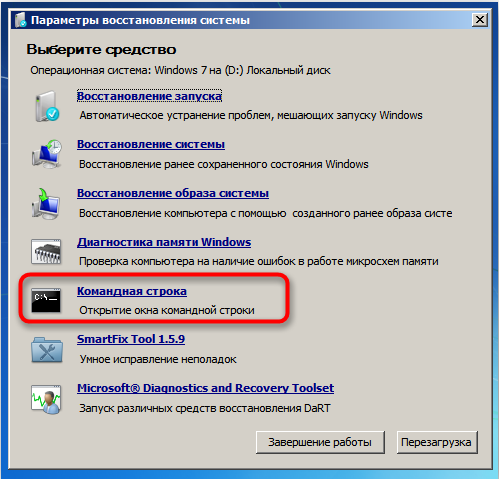
- Disco de disco
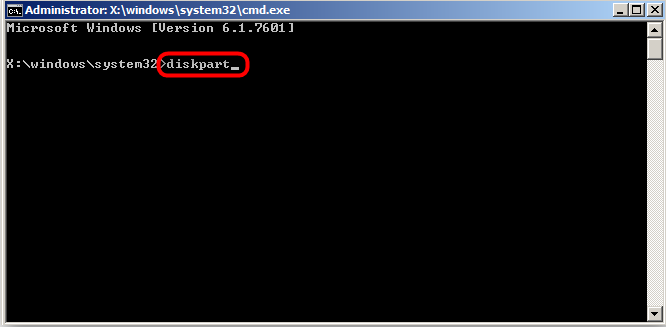
- Volumen de lista (le permite averiguar qué letra está indicada, puede diferir con la asignada al sistema operativo que trabaja)
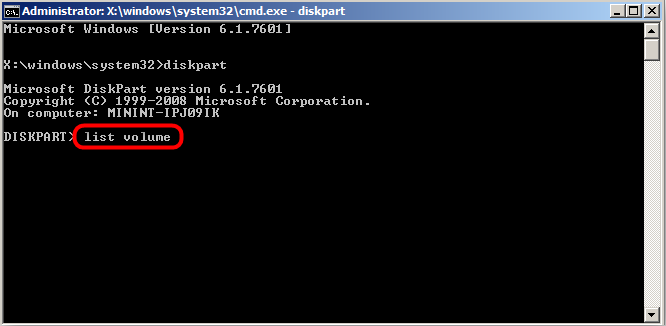
- Salida
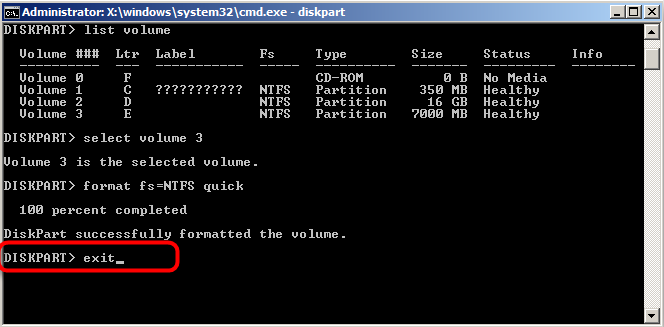
- Chkdsk a: /f (Aquí "A" - La carta del disco Raw).
Escanear con una utilidad en el entorno de recuperación ayudará a solucionar los problemas disponibles y después de la recarga del dispositivo Windows podrá comenzar. Si el error permanece en su lugar, seguimos.
Carga limpia (arranque limpio)
Si el problema no se refiere a la sección del sistema y Windows comienza normalmente, puede realizar una carga limpia en la que se desconectan los programas de tercera parte que comienzan junto con el sistema operativo. Esta solución es segura y efectiva en ciertos casos, nos permite identificar el efecto del software sobre la aparición del problema en presencia de tal y es fácil de eliminar al culpable.
Realizamos las siguientes acciones:
- Procedemos a la "Configuración del sistema" de la herramienta del sistema de una manera conveniente (por ejemplo, en la consola "realizar" (Win+R), reclutamos Msconfig E presione Entrar o inicie el servicio desde el panel de control (sección "Administración"), o encontramos a través de la búsqueda en el menú Inicio).

- En la ventana "Configuración del sistema", vamos a la pestaña "Carga", en el bloque "Parámetros de carga", eliminamos la marca de verificación del punto "Modo seguro" si está instalado.
- En la pestaña "General", observamos el "lanzamiento selectivo" y eliminamos la casilla de verificación del punto "Elementos de bucle de carga automática".
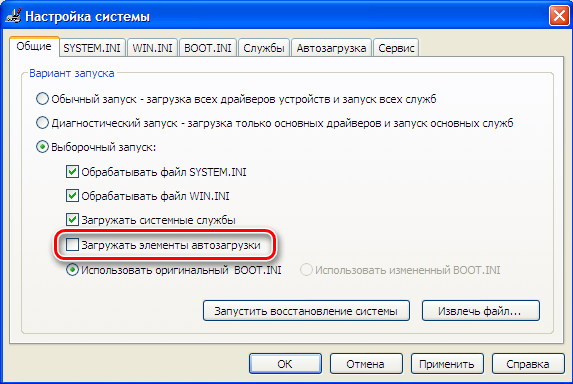
- .
- Vamos a la pestaña "Automóvil", vamos al despachador de tareas y deshabilitamos cada uno de los programas en la lista (PKM - "Desactivar").
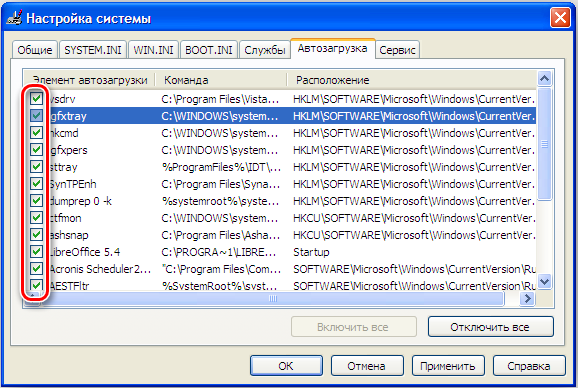
- Usamos cambios y reiniciamos.
La computadora se lanzará en modo de carga limpia. Si el error ya no se produce cuando se inicia el proceso de escaneo, esto indica que el problema es causado por el software tercero. Para identificar qué software es una fuente de problemas, puede incluir alternativamente aplicaciones.
Formatear un disco o sección sin procesar
El procedimiento es bastante simple y adecuado cuando se observa RAW en una nueva unidad o información sobre el disco, su sección que se ha vuelto sin procesar, no es valiosa. Formatear el transportista, como aconseja Windows, puede ser un medio regular del sistema operativo. Si el método es adecuado, procedemos:
- Lanzamos la herramienta "Managemento de discos" de cualquier manera conveniente (por ejemplo, este es el más rápido para hacerlo utilizando la consola y el comando "realizar" Disco.MSC).
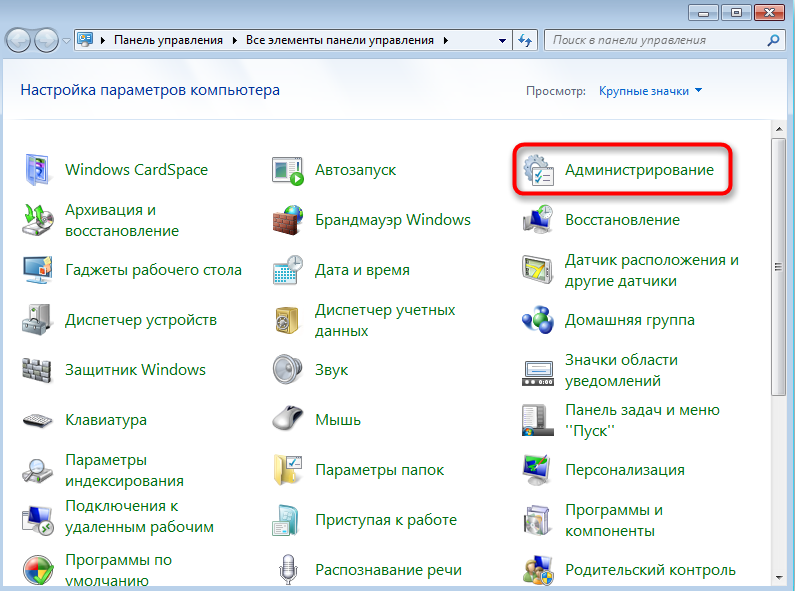
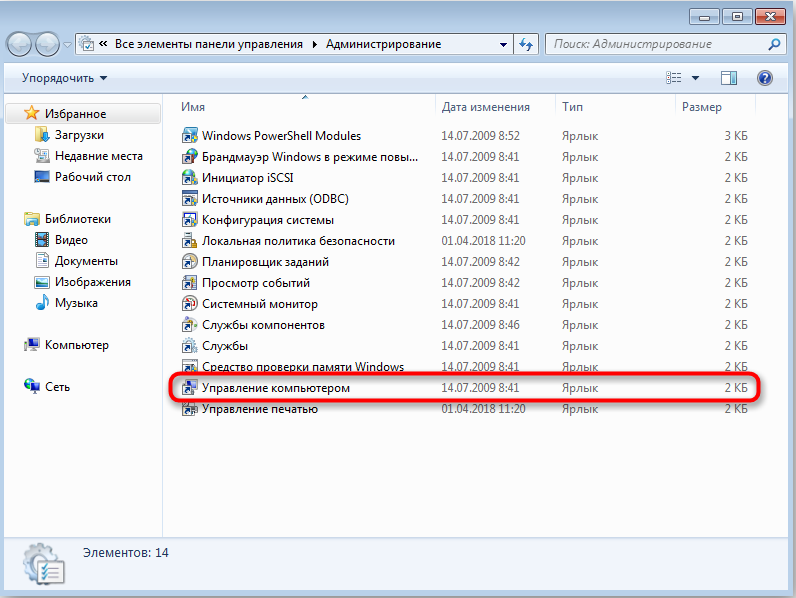
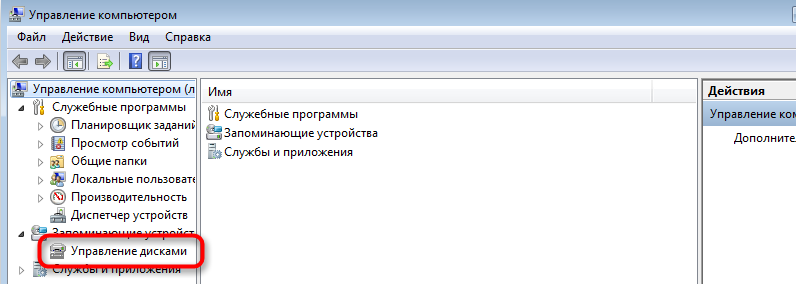
- .

- Si la acción no está disponible y la situación se refiere a la nueva unidad, haga clic en el nombre del disco PKM - "Inicializar el disco", después del procedimiento que formatea.
- El proceso de formato se realizará automáticamente, la participación del usuario es que deberá establecer el volumen y el sistema de archivos, generalmente NTFS.
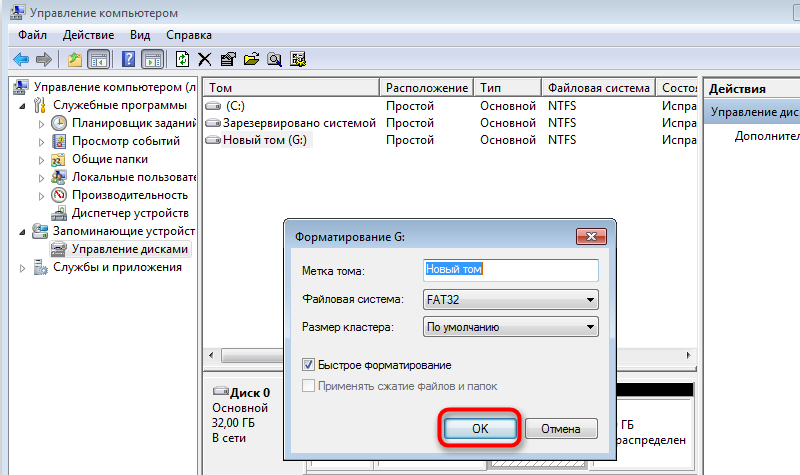
Formatear un disco en otro sistema de archivos
Otro método implica el uso de otro FS para formatear la unidad, por ejemplo, NTFS para HDD, exfat para dispositivos USB. .
Cómo corregir el error "CHKDSK es inaceptable para los discos sin procesar" Método de formato en otro sistema de archivos:
- Comenzamos con una unidad extraíble, seleccionamos el idioma y vamos a la sección "Restauración del sistema".
- .
- Disco de disco (herramienta de control de disco);
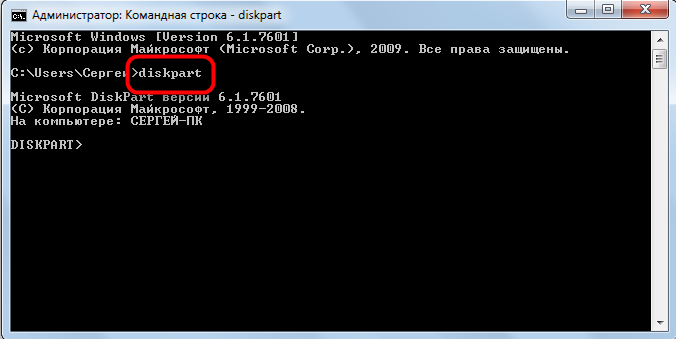
- Disco de lista (Se mostrará la lista de discos, elegimos problemáticos);

- Seleccionar disco 1 (en lugar de 1, indique el que corresponde al RAW en su caso);

- Limpio (Purificación de Tom);

- Crear partición primaria (Creación de la sección principal);

- Activo (activación);

- Formato fs = NTFS.
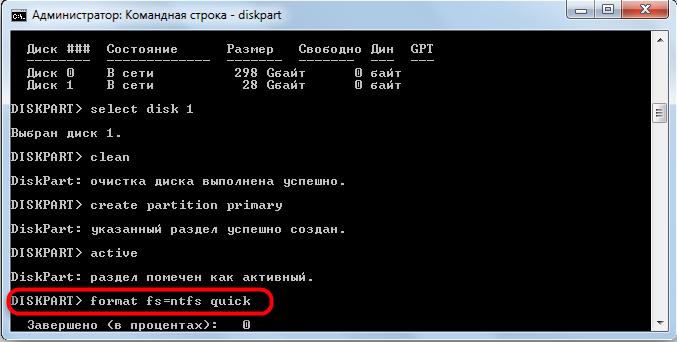
- Cierre el terminal y evalúe los resultados del trabajo realizado.
Además de los métodos anteriores con un error "CHKDSK, también es inaceptable para los discos sin procesar también se puede tratar utilizando utilidades de tercera parte para reanimación. Si no hay soluciones efectivas, use una de estas herramientas de software, por ejemplo, herramienta de copia HDD. El software le permite copiar la unidad por sectores y extraer información de un disco defectuoso sin pérdidas. Otro producto que ayudará a leer Raw y restaurar el disco es DMDE Utility.
- « Eliminar el error de acceso a Internet err_network_access_denied
- ¿Qué son los programas portátiles y cómo hacerlos? »

